Outlook 365 Chýba ponuka Domov: 6 najlepších opráv

Ak v programe Outlook chýba tlačidlo Domov, vypnite a povoľte domovskú poštu na páse s nástrojmi. Toto rýchle riešenie pomohlo mnohým používateľom.
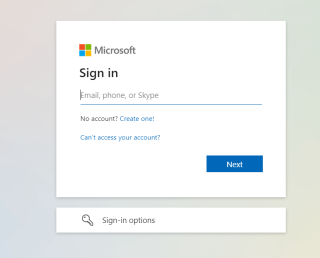
Ak ste bežným používateľom Office 365, možno už viete, že MS Office je náchylný na množstvo chýb. Niekedy aplikácie ako Excel, Word nereagujú úplne, inokedy sa môžete stretnúť s nepríjemnými chybovými hláseniami ako „Váš účet neumožňuje úpravy na Macu“.
Keď sa na obrazovke objaví toto kontextové okno, znamená to, že jednoducho nemôžete upravovať svoje dokumenty a všetky vaše súbory sa otvoria len na čítanie. Prečo sa to teda deje a čo môžete urobiť, aby ste problém vyriešili?
Možno by ste si chceli prečítať: Zbavte sa týchto nepríjemností s MS Office skôr, ako zastrelíte počítač
Možné dôvody, prečo sa zobrazí chyba „Váš účet neumožňuje úpravy na počítači Mac“.
Ak sa pri používaní aplikácií balíka Office stretávate s frustrujúcim problémom „Úpravy nie sú povolené“ na Macu, problém môže spočívať v:
Toto sú tri hlavné dôvody prijatia chyby. Ale nebojte sa, podelíme sa o postup krok za krokom, ako sa problému zbaviť.
Ako opraviť „Váš účet neumožňuje úpravy na Macu“
Zoznam obsahu
Postupujte podľa pokynov nižšie a implementujte súbor jednoduchých metód na vyriešenie problému:
SPÔSOB 1 – Overte svoju licenciu na Office 365
Ak chcete znova skontrolovať svoju licenciu na Office 365, všetko, čo musíte urobiť, je:
KROK 1 = Otvorte prihlasovaciu stránku Office 365 v ľubovoľnom z vašich obľúbených prehliadačov.

KROK 2 = Teraz sa prihláste do svojho účtu a kliknite na profil v pravom hornom rohu obrazovky, ktorá sa zobrazí na portáli Office 365.
KROK 3 = Ďalej musíte kliknúť na „Môj účet Microsoft“ na paneli na ľavej strane.
KROK 4 = V tomto bode musíte kliknúť na možnosť Predplatné. Teraz si môžete pozrieť podrobnosti o svojej licencii Office vo vyhradenej časti Licencie pod názvom „najnovšia verzia pre počítače“.
Ak ho nenájdete, musíte sa spojiť so správcom, aby ste znova získali správnu licenciu na prevádzkovanie aplikácií Office 365. Ak sa však na obrazovke zobrazuje „najnovšia verzia pre počítač“, musíte urobiť nasledovné:
Po dokončení sa môžete bezpečne prihlásiť do svojho účtu Office 365 a skontrolovať, či môžete pracovať bez nepríjemných chýb alebo nie. Pravdepodobne sa vám podarí zbaviť sa problému „Váš účet neumožňuje úpravy na Macu“.
METÓDA 2 – Aktivujte si Office 365
Aplikácie balíka Office často nedokážu zistiť, či sú aktivované alebo nie. To má za následok „chyby úprav“ a niekedy náhodné zlyhania, keď na nich pracujete. Aby ste sa uistili, že používate aktivovaný Office 365, všetko, čo musíte urobiť, je:
KROK 1 – Spustite na svojom Macu MS Word alebo akúkoľvek inú aplikáciu balíka Office.
KROK 2 – Prejdite do okna Čo je nové a stlačte tlačidlo Začíname.

KROK 3 – Teraz sa prihláste do svojho účtu Office a nechajte aktiváciu dokončiť.
Po dokončení skúste tieto aplikácie znova použiť, aby ste skontrolovali, či sa problém „Váš účet nepovoľuje úpravy na Macu“ vyriešil.
METÓDA 3 – Vymažte vyrovnávaciu pamäť, protokoly a nevyžiadané súbory
Dôrazne odporúčame oslobodiť váš Mac od potenciálnych nevyžiadaných súborov a iných nahromadených zvyškov, ktoré môžu byť skutočným vinníkom zasahovania do vašich aplikácií MS Office. Postupom času tieto súbory zaberú úložný priestor a urobia z vášho pevného disku úplný chaos, čo vedie k pomalému a pomalému výkonu .
Modul Cleanup My System 'Smart Cleanup' pomáha používateľom identifikovať a odstrániť všetok nežiaduci odpad, staré/veľké súbory a iné zvyšky pomocou niekoľkých kliknutí. Viac o pomôcke na čistenie a optimalizáciu sa dozviete v tomto článku !

Možno si budete chcieť prečítať: Ako si prispôsobiť svoj Mac a dosiahnuť, aby vyzeral tak, ako chcete?
METÓDA 4 – Preinštalujte Office 365
Ak vám žiadne z riešení zdieľaných vyššie nepomohlo opraviť „Váš účet neumožňuje úpravy na Macu “, poslednou možnosťou je preinštalovanie Office 365. Pomôže vám to odstrániť všetky chyby spôsobené poškodením, ktoré sa nachádzajú v komponentoch MS Office. . Preto vám preinštalovanie balíka pravdepodobne pomôže raz a navždy odstrániť chybu.
KROK 1 – Ak chcete spustiť proces odinštalovania , prejdite do priečinka Aplikácie.
KROK 2 – Vyberte MS Excel a podržte kláves Command a vyberte aplikácie ako PowerPoint, Word a Outlook.
KROK 3 – Teraz ich jednoducho presuňte do koša a dokončite proces odinštalovania. Prípadne si môžete prečítať našu komplexnú príručku Ako jednoducho odinštalovať Microsoft Office na Macu? aby sme lepšie porozumeli.
KROK 4 – Po dokončení musíte prejsť na webovú stránku www.office.com . Tu sa musíte prihlásiť pomocou účtu spojeného s Office 365.
KROK 5 – Po úspešnom prihlásení je potrebné vybrať možnosť Inštalovať Office.

KROK 6 – Jednoducho postupujte podľa pokynov na obrazovke a prejdite do priečinka Stiahnuté súbory. Dvakrát kliknite na súbor Microsoft Office installer.pkg (alebo s podobným názvom).
KROK 7 – V inštalačnom okne kliknite na tlačidlo Pokračovať a spustite proces!

Teraz môžete aktivovať balík Office 365, rovnako ako v metóde 2. Dúfajme, že frustrujúca chyba „Váš účet neumožňuje úpravy na Macu“ bude už vyriešená a aplikácie môžete používať ako predtým!
Musíte si prečítať: Ako odstrániť aplikácie na Macu, ktoré sa neodstránia?
Poznáte nejaké ďalšie riešenia na vyriešenie problému Office 365 Can't Edit On Mac? Podeľte sa s nami v sekcii komentárov nižšie!
Ak v programe Outlook chýba tlačidlo Domov, vypnite a povoľte domovskú poštu na páse s nástrojmi. Toto rýchle riešenie pomohlo mnohým používateľom.
Zoznam možných opráv problému, pri ktorom ste mohli stratiť okno aplikácie mimo obrazovky v systéme macOS.
Chcete poslať e-mail mnohým príjemcom? Neviete, ako vytvoriť distribučný zoznam v programe Outlook? Tu je návod, ako to urobiť bez námahy!
Zistite, ako reštartovať grafický ovládač v systéme Windows 10, 11 a Mac, aby ste vyriešili problémy. Vyskúšajte tieto najlepšie metódy na resetovanie ovládača grafiky.
Ak vás cyklické odkazy v hárku programu Excel znepokojujú, tu sa dozviete, ako nájsť cyklické odkazy v programe Excel a ako ich odstrániť.
Hľadáte bezplatné alebo platené šablóny rozpočtu Excel? Prečítajte si tento článok a preskúmajte niektoré z najlepších šablón rozpočtu pre Excel online a offline.
Ak vidíte, že tento súbor nie je kompatibilný s prehrávačom QuickTime Player, prečítajte si tento článok. Odtieňuje svetlo na niektorých z najlepších opráv.
Ak chcete, aby úlohy zadávania údajov boli bezchybné a rýchle, musíte sa naučiť, ako vytvoriť rozbaľovací zoznam v Exceli.
Máte problém s tým, že klávesy so šípkami nefungujú v programe Excel? Prečítajte si tento článok a zistite, ako to môžete opraviť za menej ako 5 minút!
Ak sa niektoré alebo všetky stiahnuté alebo upravené videá neprehrávajú na počítači Mac, prečítajte si túto dokonalú príručku, kde nájdete najlepšie a jednoduché nápady na riešenie problémov.







